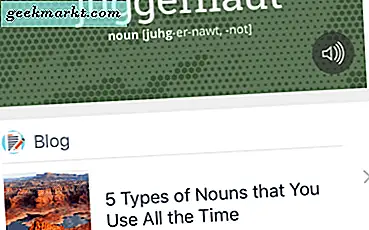Internettet er vokset meget klogere i løbet af det sidste halve årti. Med udbredelsen af smartphones og dominans af mobilwebsurfing, tilbyder næsten alle hjemmesider en komprimeret version, der er lavet til smartphone- eller tablet-displays, så du kan gennemse uden at zoome ind og ud af artikler, fotos og andre sideelementer. En masse websteder bruger endda lydhør eller adaptivt webdesign, der gør det muligt for websiden at ændre og modificere sig selv for at passe skærmbilleder af enhver form eller størrelse, mens der stadig vises indhold i et rimeligt layout.
Mobile sites er imidlertid ikke altid perfekte. Ofte vil websteder skjule visse funktionaliteter bag deres desktopversioner, hvilket begrænser de mobile brugere kan se eller gøre, mens de surfer på webstedet. Selv om dette er gjort for at bevare brugervenlighed og glathed for mobilbrugere, kan det ofte lade strømbrugerne komme ud i kulden, når de søger specifikke evner eller muligheder på deres yndlingswebsteder.
Facebook er ikke anderledes. Selv om deres mobilapp på iOS og Android har de fleste af de samme funktioner som desktopversionen af Facebook, vælger mange at få adgang til Facebook via browseren på deres smartphone for at gemme plads eller ressourcer på deres telefonens interne opbevaring. Det er ingen hemmelighed Facebooks app tager meget plads og hukommelse på din telefon, og det mobile websted kan være hurtigere eller lettere at få adgang til dit sociale feed undervejs.
Desværre er Facebooks mobile browserside lidt mere begrænset end appen i form af evner. Selv adgang til dine meddelelser er vanskeligt, om ikke umuligt, fra browsersiden, og ændring af dine indstillinger eller skjule indlæg fra dit nyhedsfeed kan være intet mindre end skærpende. Hvis du er træt af de begrænsninger, der står over for dig, mens du bruger Facebooks mobilwebsite - eller du skal ændre en indstilling, kan du ikke ændre fra mobilvisningen i din browser - du har held og lykke. Både Android og iOS giver dig mulighed for nemt at skifte mellem Facebooks mobile og desktopversioner af webstedet med en enkelt indstilling. Du kan endda bogmærke skrivebordets version af webstedet til brug, når du har brug for det.
Lad os nedbryde bare hvad du skal gøre for at få adgang til den fulde desktop version af Facebook lige fra din iPhone eller Android-enhed. Der er to metoder til at indlæse skrivebordssiden på din telefon. Den første indebærer at skrive en bestemt webadresse til din browser (Chrome, Safari osv.) Og kan gøres på en hvilken som helst enhed, uanset hvilket operativsystemvalg du vælger.
Metode One
For at starte, skal du åbne din webbrowser og trykke på webadresselinjen øverst på skærmen. Din telefons software tastatur bør udvides. På dette tidspunkt skal du indtaste følgende link i adresselinjen:
facebook.com/home.php
Du behøver ikke at tilføje enten "http: //" eller "www." Foran linket; det vil indlæse siden uanset. Nu, hvis du tidligere har logget ind på din Facebook-konto på din mobilbrowser, skal desktopversionen af Facebook indlæse på din skærm, i sin fulde zoomede ud herlighed. Hvis du ikke har logget ind på din Facebook-konto på din mobilbrowser, eller du er blevet logget ud, bliver du taget til skærmen til mobil login med et display, der beder dig om at logge ind før du åbner den følgende side. Log ind på din konto, og du vil stadig blive taget til enten mobilwebversionen eller Facebook-appen på din enhed. Bare rolig, du har ikke gjort noget galt. Ryd fanen eller afslut mobilapp'en og gå tilbage til din browser. Indtast ovenstående link i telefonens adresselinje, og du skal omdirigere til den desktop version af siden nu, hvor du har logget ind på din konto korrekt.
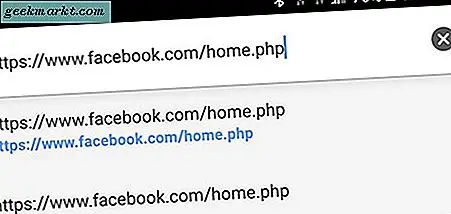
På dette tidspunkt anbefaler vi at bogmærke linket "home.php" til fremtidig brug. Du skal specifikt fortælle din enhed om at indlæse denne hjemmeside; hvis du blot skriver "facebook.com" i din mobilbrowser, vil du stadig indlæse mobilversionen af Facebook. Ved at inkludere sektionen "home.php" i dit link, læser du desktopversionen hver gang, så længe du allerede er logget ind på Facebook i din browser.
Metode To
Selvfølgelig er der en god chance for, at du ikke altid vil se Facebook i denne desktop-visning; I stedet vil du have mulighed for at få adgang som en slags bytte, tilgængelig, når du har brug for det, men gemt væk, når du ikke gør det. Gode nyheder til de brugere, der leder efter noget som dette: Din browser har formentlig denne nøjagtige mulighed til rådighed, der er bagt lige ind i den. Både Chrome og Safari, henholdsvis på Android og iOS, har mulighed for at se websider i deres fulde desktopvisning. Lad os se på hver platforms indstilling.
Android
Hvis du bruger en Android-telefon, skal du starte med at åbne din webbrowser. Standardbrowseren til Android er Chrome, som vi vil bruge til at demo denne metode i vores skærmbilleder nedenfor, men hvis du bruger en tredjeparts eller en anden browser, vil du sandsynligvis finde en lignende indstilling skjult i browserens indstillinger .
Start med at åbne Facebook inde i din browser. Brug ikke den "home.php" version vi skrev ovenstående; I stedet skal du indlæse det standard mobile websted. Hvis du er logget ud, skal du logge ind på din konto. Endnu en gang, hvis din browser omdirigerer dig til mobilapplikationen, efter du har logget ind, skal du blot genindlæse siden inde i browseren.
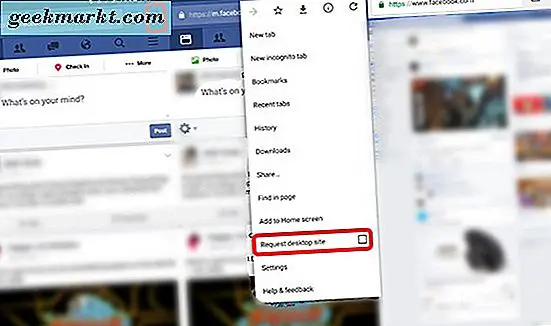
Når den mobile version af din side er indlæst, skal du trykke på den tredobbelte menuknap på Chrome's weblinelinje. Nede i bunden af menulisten finder du en mulighed, der læser "Request desktop site" sammen med en afkrydsningsfelt. Klik på denne indstilling, og afkrydsningsfeltet fylder sig selv. Menulinjen lukkes automatisk, og din side genindlæses. Chrome kan bede dig om at angive dine placeringsindstillinger; hvis det gør det, tillader eller benægter Facebook efter eget valg. Når du er forbi denne prompt, vil desktopversionen af Facebook indlæse og vise i din webbrowser. Du kan derefter tjekke dine meddelelser, ændre dine indstillinger eller gøre alt andet, der kræves på skrivebordssiden.
Hvis du vil skifte tilbage til mobilwebstedet, skal du trykke på det tredobbelte menupunkt igen og afmarkere "Request desktop site", som du gjorde før. Siden genindlæses tilbage til Facebooks mobilvisning. Du kan gøre det til enhver tid, du ønsker.
iOS
Processen til switch sites fra mobilen til desktop-versionen på iOS ligner virkelig Android's, bare med et lidt andet knaplayout. Begynd med at indlæse den mobile version af Facebook, ligesom vi nævnte ovenfor for Android-metoden. Hvis du ikke er logget ind, skal du indtaste dine oplysninger og legitimationsoplysninger i prompten. Når mobilwebstedet er indlæst, skal du trykke på ikonet "Del" på den nederste proceslinje på Safari.

Ud over de typiske delingsindstillinger får du nogle få ekstra menupikoner, herunder Udskriv, Find på side og, til vores anvendelser, Request Desktop Site. "Ligesom i Chrome, skal du trykke på denne indstilling. Siden skal genindlæses, og du vil have desktopversionen af Facebook live til brug på din iOS-enhed.
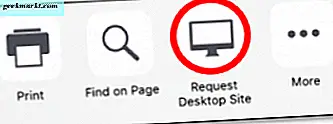
Når du først har besluttet, at du har fået nok af skrivebordssiden, skal du bruge indstillingen "Anmod mobilwebsite" i indstillinger for at skifte tilbage til det traditionelle mobile Facebook-websted.
***
Selv om ovenstående metoder er nyttige og nemme at opnå, er det vigtigt at bemærke, at Facebook lejlighedsvis vil forsøge at omdirigere dig tilbage til at bruge den mobile version af deres websted. Hvis du genindlæser startsiden eller forsøger at bruge visse indstillinger, vil Facebook skubbe dig tilbage til mobilwebstedet. Hvis dette sker, kan du altid bruge ovenstående metoder til at genindlæse desktopversionen af deres websted uden for meget af et problem.
Endelig, mens du prøvede ovenstående metoder på Android, løber vi ind i det lejlighedsvise problem, hvor forespørgsel på skrivebordssiden via Chrome i stedet ville returnere, er med en tabletversion af mobilwebstedet, med samme funktionalitet som den mobile version, men zoomet ud. Hvis dette sker, betyder det, at siden anmoder om en desktop version af "m.facebook.com", som omdirigerer til den mobile version af Facebook, uanset hvilken enhed du bruger til at indlæse og få adgang til webstedet. Du skal bare genindtaste "facebook.com" i din browser med feltet "Request desktop site", der stadig er markeret, og du skal indlæse det traditionelle display.